CGM CONNECT - Chat
Voraussetzung für die Nutzung
Um den CGM CONNECT Chat verwenden zu können, benötigen Sie ein CGM CONNECT Arztkonto. Dieses Konto können Sie direkt in CGM TURBOMED kostenfrei registrieren.
Sofern Sie die Registrierung eines CGM CONNECT Arztkontos starten, wird Ihnen ein Dialog zur Bestätigung der CGM CONNECT AGB angezeigt. Sobald Sie die AGBs gelesen und akzeptiert haben, wird Ihr CGM CONNECT Arztkonto für Sie registriert.
Aufruf des CGM CONNECT Chats
Sie können den CGM CONNECT Chat über zwei verschiedene Wege starten.
Zum einen über den Menüpunkt Kommunikation / CGM CONNECT / CGM CONNECT Chat ,
der Ihnen beispielsweise bei angezeigtem Patientendesktop, aufgerufener Karteikarte oder aktiver Abrechnung des Patienten zur Verfügung steht.
Zum anderen ist der Aufruf über das Icon  in
der CGM TURBOMED-Symbolleiste möglich. Sie finden das Icon direkt rechts
neben dem bekannten Symbol für den Start von telemed.net
in
der CGM TURBOMED-Symbolleiste möglich. Sie finden das Icon direkt rechts
neben dem bekannten Symbol für den Start von telemed.net
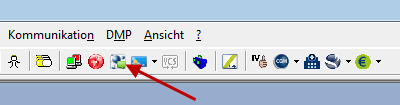
Es steht Ihnen immer dann zur Verfügung, wenn die CGM TURBOMED-Symbolleiste angezeigt wird. Beispielsweise bei angezeigtem Patientendesktop , aufgerufener Karteikarte oder aktiver Abrechnung des Patienten, aber auch bei gestarteter Komplexsteuerung oder während der Erstellung von CGM TURBOMED-Formularen, wie der Überweisung gezielt oder der Verordnung .
Erster Aufruf des CGM CONNECT Chats
Sobald Sie den CGM CONNECT Chat erstmalig starten, werden Ihnen Informationen zum anstehenden Registrierungsprozess angezeigt.

Möchten Sie die Registrierung Ihres CGM CONNECT Arztkontos durchführen, bestätigen Sie die Hinweismeldung durch Anwahl des Buttons Ja . Wenn Sie die Registrierung zu einem späteren Zeitpunkt durchführen möchten, wählen Sie den Button Nein.
Tipp!
Sofern Sie mit dem aktiven CGM TURBOMED-Benutzer für mehr als einen Arzt Ihrer Praxis arbeiten, wird Ihnen bei jeder Interaktion, die in Verbindung mit dem CGM CONNECT Chat steht, eine Auswahlliste der Ärzte angezeigt.

Erst, wenn Sie in dieser Arztauswahl einen Arzt gewählt haben, wird entweder die Registrierung eines CGM CONNECT Arztkontos angeboten, oder, wenn dies bereits erfolgt ist, das Konto gestartet.
Starten Sie die Registrierung eines CGM CONNECT Arztkontos direkt, wird Ihnen nach einem kleinen Moment die Möglichkeit geboten, die CGM CONNECT AGBs zu lesen und zu akzeptieren.

Per Klick auf den Schriftzug Bitte lesen Sie die CGM CONNECT AGB. in der Hinweismeldung können Sie sich diese im pdf-Format anzeigen lassen. Sobald Sie die AGBs gelesen und das Feld Ich akzeptiere die AGB zur Nutzung von CGM CONNECT markiert haben, wird der Button Einrichten aktiv dargestellt.

Möchten Sie die AGBs nicht akzeptieren, brechen Sie die Registrierung Ihres CGM CONNECT Arztkontos über den Button Ablehnen ab.
Akzeptieren Sie die AGBs und haben Sie den Button Einrichten gewählt, wird Ihr Konto registriert. Sobald die Registrierung erfolgreich durchgeführt wurde, wird Ihnen die CGM CONNECT ID und der SuperPin des Kontos angezeigt.

 ACHTUNG:
ACHTUNG:

Sollte es während der Nutzung Ihres CGM CONNECT Arztkontos zu Problemen kommen, ist Ihr SuperPin eventuell notwendig. Aus diesem Grund können Sie die Anzeige nicht schließen. Erst nachdem Sie Ihren SuperPin ausgedruckt haben, wird die Anzeige geschlossen.
Tipp!
Sofern Sie bereits telemed.net nutzen und dort bestehende Favoriten haben, wird Ihnen während der Registrierung Ihres CGM CONNECT Arztkontos der Import Ihrer telemed.net-Favoriten angeboten.

Möchten Sie die Entscheidung, ob Sie Ihre bestehenden telemed.net-Favoriten importieren möchten, später treffen, entfernen Sie die Markierung vor Diesen Dialog nicht mehr anzeigen und betätigen den Button Abbrechen.
Möchten Sie Ihre telemed.net-Favoriten direkt importieren, wählen Sie den Button Import starten und starten somit die Übernahme Ihrer telemed.net-Favoriten.
Im Anschluss an den Ausdruck Ihres SuperPin wird der CGM CONNECT Chat gestartet und kann verwendet werden.

Folgende Aufrufe des CGM CONNECT Chats
Sobald Sie einmalig ein CGM CONNECT Arztkonto registriert haben, können Sie dieses zukünftig über die im Kapitel Aufruf des CGM CONNECT Chats beschriebenen Wege starten.
Tipp!
Sofern Sie mit dem aktiven CGM TURBOMED-Benutzer für mehr als einen Arzt Ihrer Praxis arbeiten, wird Ihnen bei jeder Interaktion, die in Verbindung mit dem CGM CONNECT Chat steht, eine Auswahlliste der Ärzte angezeigt.

Erst wenn Sie in dieser Auswahl einen Arzt gewählt haben, wird entweder die Registrierung eines CGM CONNECT Arztkontos angeboten, oder, wenn diese bereits erfolgt ist, das Konto gestartet.
Tipp!
Sofern Sie bereits telemed.net nutzen, bisher noch keine telemed.net-Favoriten importiert haben und die Markierung vor Diesen Dialog nicht mehr anzeigen nicht vorhanden ist, wird Ihnen bei jedem Start des CGM CONNECT Chats der Import Ihrer telemed.net-Favoriten angeboten.

Weitere Informationen zum CGM CONNECT Chat finden Sie hier.

